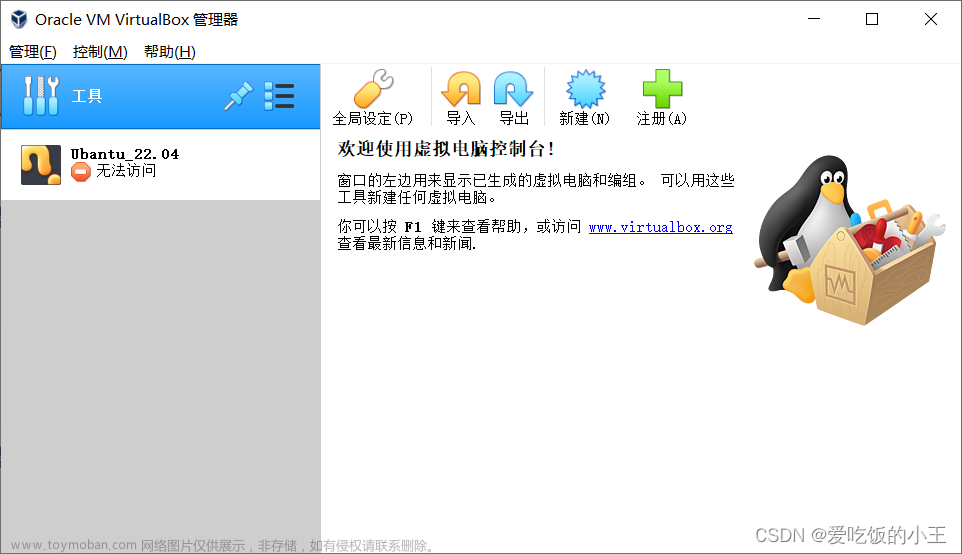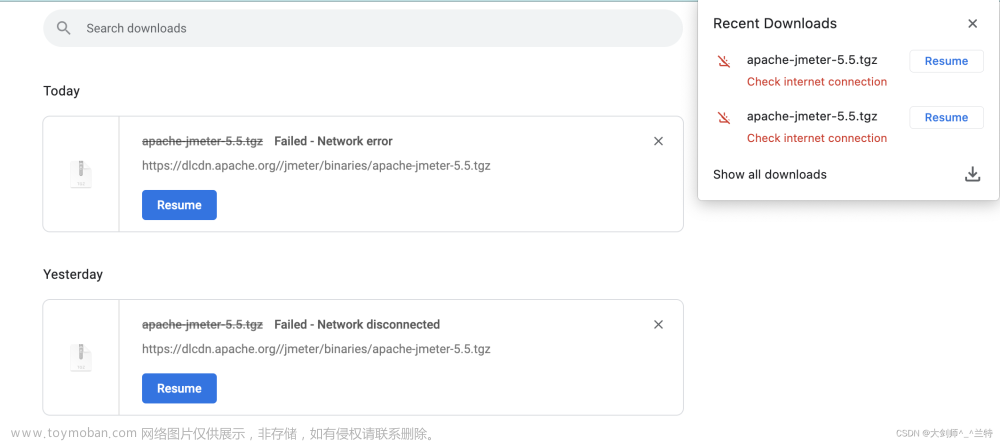目录
一、安装前准备
二、下载Jmeter安装包
三、配置环境变量
四、启动Jmeter
五、常见问题
(1)切换界面显示语言
第一种:临时切换
第二种:永久切换
(2)响应中文乱码问题
一、安装前准备
由于Jmeter运行需要JAVA基础环境的支持,所以在安装前,需要先进行配置好JDK环境变量。
(本教程就不介绍如何配置JAVA环境变量了,具体配置方法可以百度一下)
二、下载Jmeter安装包
Jmeter官网下载页面地址:https://jmeter.apache.org/download_jmeter.cgi

三、配置环境变量
(1)新建JMETER_HOME环境变量,变量值填写解压后的目录地址

(2)新建CLASSPATH环境变量
%JMETER_HOME%\lib\ext\ApacheJMeter_core.jar;%JMETER_HOME%\lib\jorphan.jar;%JMETER_HOME%\lib\logkit-2.0.jar;

四、启动Jmeter
进入到Jmeter解压目录中的bin目录中,找到jmeter.bat批处理文件,双击运行即可。

运行起来的效果

五、常见问题
(1)切换界面显示语言
启动后,默认情况下,界面语言选用的English,这里有2种方式进行切换。
第一种:临时切换

第二种:永久切换
修改jmeter.properties配置文件(该文件在bin目录下)

修改完成之后,保存并重新启动即可。
(2)响应中文乱码问题
Jmeter默认使用ISO-8859-1编码,所以会存在中文乱码的情况。同样的修改jmeter.properties配置文件,找到sampleresult.default.encoding,将其设置为UTF-8即可。文章来源:https://www.toymoban.com/news/detail-450164.html
文章来源地址https://www.toymoban.com/news/detail-450164.html
到了这里,关于Windows10安装Jmeter(图文教程)的文章就介绍完了。如果您还想了解更多内容,请在右上角搜索TOY模板网以前的文章或继续浏览下面的相关文章,希望大家以后多多支持TOY模板网!